Computer repareren die iPhone niet herkent
Als iOS-gebruiker moet u zich ervan bewust zijn dat u geen nummers of video's op iPhones en iPads kunt downloaden zonder daarvoor te betalen. Je hebt iTunes nodig om je favoriete nummers of video's over te zetten naar je iPhone en deze vervolgens gratis af te spelen. Vaak(Often) sluit u uw iOS-apparaat aan op een pc, maar de computer herkent het iPhone-probleem niet. Dit kan worden veroorzaakt door een hardwaredefect of een software-incompatibiliteit. In dit artikel hebben we een paar eenvoudige methoden uitgelegd om de iPhone te repareren die niet wordt weergegeven in mijn computerprobleem.

Hoe de iPhone te repareren die niet wordt weergegeven in mijn computer Probleem(How to Fix iPhone Not Showing in My Computer Problem)
Methode 1: Basiscontroles uitvoeren(Method 1: Perform Basic Checks)
Laten we eens kijken waarom deze fout kan optreden en hardwareproblemen oplossen voordat we verder gaan met softwarefixes.
- Onderzoek Lightning-kabel(Examine Lightning cable) - om te controleren op schade. Als het beschadigd is, probeer dan je iPhone aan te sluiten op je computer met een nieuwe/andere.
- Onderzoek USB-poort(Examine USB port) - Als de Lightning -kabel in goede staat is, koppelt u uw iPhone aan een andere USB - poort. Controleer of het nu wordt herkend.
- Verbinding verbreken en vervolgens opnieuw(Disconnect, then Reconnect) verbinden - Probeer(Try) uw iPhone op uw computer aan te sluiten nadat u deze hebt losgekoppeld.
- Start (Restart) de apparaten(the devices) opnieuw op - Als het probleem zich blijft voordoen, start u uw iPhone opnieuw op en start u uw computer opnieuw op om kleine problemen op te lossen. Sluit vervolgens uw iPhone opnieuw aan.
- Ontgrendel uw iOS-apparaat(Unlock your iOS device) – Voordat u uw iPhone/iPad op uw pc aansluit, moet u ervoor zorgen dat deze is ontgrendeld.
- Vertrouw deze computer(Trust this Computer) - Wanneer u uw iPhone voor de eerste keer aan een computer koppelt, moet u op Deze computer vertrouwen(Trust this computer) tikken wanneer daarom wordt gevraagd.

Methode 2: iTunes-app en Windows-besturingssysteem bijwerken(Method 2: Update iTunes App and Windows OS)
Dit probleem wordt waarschijnlijk veroorzaakt door een verouderd iTunes- of Windows - besturingssysteem. Om dit probleem op te lossen, upgradet u iTunes naar de meest recente versie en voert u vervolgens een Windows -update uit.
- Als uw bureaublad momenteel op Windows 10 werkt, zal iTunes zichzelf automatisch upgraden wanneer er een nieuwe versie beschikbaar is.
- Als u een computer met Windows 7 of Windows 8 of Windows 8 .1 hebt, werkt u iTunes en Windows bij door de onderstaande stappen te volgen.
1. Download en installeer iTunes(Download and install iTunes) voor uw Windows-pc. Start vervolgens de iTunes-app.
2. Klik op Controleren op updates(Check for Updates) in het Help-menu , zoals hieronder geïllustreerd.

3. Ga na het upgraden van iTunes naar de nieuwste editie naar Settings > Update & Security , zoals weergegeven.

4. Zoek naar beschikbare updates door op Controleren op updates(Check for updates) te klikken , zoals afgebeeld.

5. Als er updates beschikbaar zijn, installeer deze dan en start uw pc opnieuw op.
Sluit vervolgens uw iPhone aan op uw Windows- computer om te controleren of het probleem met de iPhone niet op mijn computer wordt weergegeven.
Lees ook: (Also Read:) Windows 10 repareren die iPhone niet herkent(Fix Windows 10 Not Recognizing iPhone)
Methode 3: Apple iPhone-stuurprogramma bijwerken(Method 3: Update Apple iPhone Driver)
Het is mogelijk dat uw computer een verouderd apparaatstuurprogramma gebruikt. Daarom(Hence) , om de computer te repareren die het iPhone-probleem niet herkent, probeert u het Apple iPhone-stuurprogramma bij te werken als:
1. Navigeer naar het startscherm(Home Screen) op je iPhone.
2. Verbind(Connect) uw iPhone met uw Windows-pc.
3. Sluit iTunes(Exit iTunes,) af als het verschijnt.
4. Start Apparaatbeheer(Device Manager) door ernaar te zoeken in het Windows-(Windows search) zoekvak.

5. Dubbelklik hier op Draagbare apparaten(Portable Devices) om het uit te vouwen.
6. Klik op Stuurprogramma bijwerken,(Update driver) dwz de eerste optie uit het menu dat verschijnt wanneer u met de rechtermuisknop op Apple iPhone klikt .

7. Kies Automatisch zoeken naar bijgewerkte stuurprogrammasoftware(Search automatically for updated driver software) en volg de instructies op het scherm.

8. Start iTunes en koppel je iPhone aan de computer.
Als dit niet helpt om de computer op te lossen die het iPhone-probleem niet herkent, zullen we de stuurprogramma's opnieuw installeren in de volgende methode.
Methode 4: Installeer Apple Mobile Driver opnieuw (voor iTunes geïnstalleerd vanuit de App Store)
(Method 4: Reinstall Apple Mobile Driver (For iTunes installed from App Store)
)
Als uw computer uw iPhone niet herkent/onthoudt, moet u proberen het Apple Mobile Device USB -stuurprogramma opnieuw te installeren. Als je iTunes hebt geïnstalleerd vanaf de officiële website van Apple , kun je het (Apple)Apple Mobile Device USB -stuurprogramma opnieuw installeren door de onderstaande stappen te volgen:
1. Navigeer naar het startscherm(Home Screen) op je iPhone.
2. Verbind(Connect) uw iPhone met uw Windows-pc.
3. Sluit iTunes( Exit iTunes) af als het een pop-up is.
4. Start het dialoogvenster Uitvoeren door tegelijkertijd op de toetsen (Run)Windows + R keys te drukken .
5. Typ het opgegeven navigatiepad en klik op OK , zoals weergegeven.
%ProgramFiles%\Common Files\Apple\Mobile Device Support\Drivers

6. Klik met de rechtermuisknop op het bestand usbaapl64.inf of usbaapl.inf in het pop-upvenster en klik op Installeren(Install) , zoals hieronder afgebeeld.

7. Koppel uw iPhone los van uw computer en start(restart) uw computer opnieuw op.
8. Sluit(Connect) ten slotte de iPhone aan en start iTunes .
Lees ook: (Also Read: )Fix Het bestand iTunes Library.itl kan niet worden gelezen(Fix The file iTunes Library.itl cannot be read)
Methode 5: Installeer Apple Mobile Driver opnieuw (voor iTunes geïnstalleerd vanuit Microsoft Store)(Method 5: Reinstall Apple Mobile Driver (For iTunes installed from Microsoft Store))
Als alternatief kunt u stuurprogramma's opnieuw installeren om de computer te repareren die iPhone-fouten niet herkent op Windows 10 pc,(fix computer not recognizing iPhone errors on Windows 10 PC,) als volgt:
1. Typ, zoek en open Apparaatbeheer(Device Manager) , zoals aangegeven in methode 3(Method 3) .
2. Dubbelklik op Draagbare apparaten(Portable Devices ) om het uit te vouwen.
3. Klik met de rechtermuisknop op het iOS-apparaat(iOS device) en klik op Apparaat verwijderen(Uninstall device) , zoals hieronder weergegeven.

4. Start het systeem opnieuw op. Sluit nu uw iPhone opnieuw aan en laat Windows automatisch Apple -stuurprogramma's installeren .
5. Als u problemen ondervindt, gebruikt u stap 3-5 van methode 2(Steps 3-5 of Method 2) om Windows bij te werken en dient u iPhone-stuurprogramma's op uw Windows 10-laptop/desktop te installeren en bij te werken.
Methode 6: Apple Mobile Device Service opnieuw starten(Method 6: Restart Apple Mobile Device Service)
Als de Apple Mobile Device Service niet op uw computer is geïnstalleerd, zal uw iPhone er geen verbinding mee maken. Zorg er dus voor dat de genoemde service is geïnstalleerd. Als uw iPhone nog steeds niet wordt herkend door uw computer, start u Apple Mobile Device Service opnieuw . Als uw computer draait op het besturingssysteem Windows 7/8/8.1, volgt u de gegeven stappen om Apple Mobile Device Service opnieuw te starten :
1. Sluit iTunes(Close iTunes) en koppel(unplug) je iPhone los van de computer.
2. Om het dialoogvenster Uitvoeren te openen, drukt u tegelijkertijd op de (Run)Windows + R keys vanaf uw toetsenbord.
3. Typ hier services.msc en druk op Enter .

4. Klik met de rechtermuisknop op Apple Mobile Device Service en selecteer Eigenschappen(Properties) .
5. Kies Automatisch(Automatic) als het Opstarttype(Startup type) .

6. Klik op Stop om de bewerking te beëindigen.
7. Zodra de bewerking is gestopt, klikt u op Start om deze opnieuw te starten. Klik vervolgens op de knop OK .
8. Start(Reboot) uw Windows - computer opnieuw op. Koppel je iPhone aan je apparaat via iTunes.
Lees ook: (Also Read:) Android-telefoon repareren die niet wordt herkend op Windows 10(Fix Android Phone Not Recognized On Windows 10)
Hoe voorkom ik dat de iPhone niet op mijn computer wordt weergegeven?(How do I avoid iPhone not showing in my computer?)
Wanneer u uw iPhone voor het eerst op het Windows -systeem aansluit, kunt u de (Windows)AutoPlay -functie gebruiken en gemakkelijk voorkomen dat de computer het iPhone-probleem niet herkent. Hier zijn de stappen om hetzelfde te doen:
1. Verbind(Connect) je iPhone met je Windows 10-computer.
2. Start het Configuratiescherm(Control Panel) door ernaar te zoeken, zoals weergegeven.

3. Selecteer View by > Small icons. Klik vervolgens op Automatisch afspelen( Autoplay) .
4. Vink het vakje aan naast de optie Automatisch afspelen gebruiken op zowel media als apparaten(Use Autoplay on both media and devices ) . Klik op Opslaan. (Save. )Raadpleeg(Refer) het gemarkeerde gedeelte van de gegeven foto.
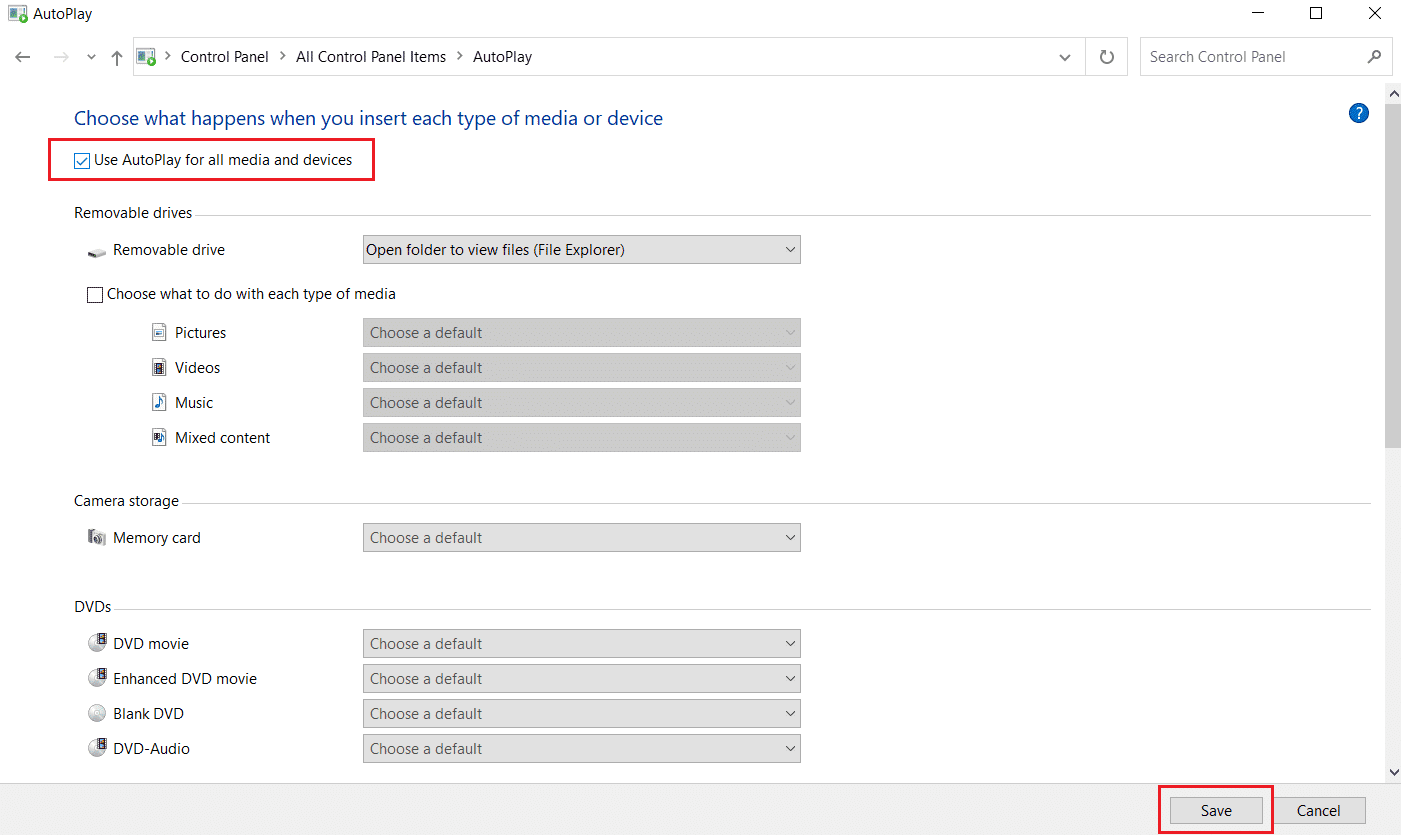
5. Zoek het iPhone -apparaat en klik op Vraag het me elke keer(Ask me every time) in het gegeven menu.
Aanbevolen:(Recommended:)
- Fix USB-apparaat niet herkend door Windows 10(Fix USB device not recognized by Windows 10)
- Vertellerstem uitschakelen in Windows 10(How to Turn off Narrator Voice in Windows 10)
- Num Lock in- of uitschakelen op Windows 10(How to Enable or Disable Num Lock on Windows 10)
- Hoe te repareren Kan iPhone niet activeren(How to Fix Unable to Activate iPhone)
We hopen dat deze handleiding nuttig was en dat je de computer hebt kunnen repareren die het iPhone-probleem niet herkent(fix computer not recognizing iPhone issue) met behulp van de gegeven gemakkelijk te begrijpen methoden. Laat ons weten welke methode voor jou het beste werkte. Als je vragen/opmerkingen hebt over dit artikel, stel ze dan gerust in het opmerkingengedeelte. Bekijk onze andere artikelen in de iOS-categorie voor oplossingen voor erts-iPhone-problemen.
Related posts
Fix Computer start pas op als hij meerdere keren opnieuw is opgestart
Fix Computer wordt afgesloten wanneer USB-apparaat is aangesloten
Hoe te repareren Computer wordt automatisch uitgeschakeld
Fix Computer crasht in Veilige modus
Een apparaat dat op het systeem is aangesloten repareren, werkt niet
MacOS Big Sur-problemen oplossen (13 problemen opgelost)
Fix App Store ontbreekt op iPhone
Fix Safari Deze verbinding is niet privé
Whatsapp-afbeeldingen repareren die niet in galerij worden weergegeven
Fix Computerscherm wordt willekeurig uitgeschakeld
Repareren Computer is niet opnieuw gesynchroniseerd omdat er geen tijdgegevens beschikbaar waren
Hoe macOS Installatie mislukt Fout te repareren
Fix AirPods loskoppelen van iPhone
12 manieren om de Mac-cursor te repareren die verdwijnt
Fix Snapchat-meldingen werken niet (iOS en Android)
Oververhitting van iPhone repareren en niet inschakelen
7 manieren om PUBG-crashes op de computer op te lossen
Hoe te repareren dat Apple CarPlay niet werkt
Hoe het Apple-viruswaarschuwingsbericht te repareren
Hoe de PDF-bestandsgrootte te verkleinen zonder kwaliteitsverlies
